
Wil je een afspeellijst maken met Apple Music? Natuurlijk doe je dat! We hebben allemaal een aantal nummers die we erg leuk vinden en waar we regelmatig naar luisteren. Als je een fervent muziekluisteraar bent, ben je misschien geïnteresseerd in het sorteren van enkele van je favoriete nummers, zodat je ze onderweg kunt beluisteren. Net als elke andere muziekapplicatie of streamingdienst die tegenwoordig beschikbaar is, kun je met Apple Music je afspeellijsten maken, beheren en delen.
Het beheren van afspeellijsten is essentieel als het gaat om het organiseren van alle nummers in je muziekbibliotheek, en als je de standaard Muziek-app op je iPhone of iPad gebruikt om naar muziek te luisteren, duurt het maar een paar minuten om aan de slag te gaan met een fatsoenlijke afspeellijst. Natuurlijk biedt Apple Music een reeks standaard slimme afspeellijsten op basis van je luistergewoonten, maar in de meeste gevallen is het misschien nog steeds de betere keuze om je eigen afspeellijst helemaal opnieuw te maken.
Wil je je eerste afspeellijst maken op Apple Music? Zoek niet verder, want in dit artikel bespreken we precies hoe je playlists kunt maken in de stock Music-app op je iPhone en iPad.
Afspeellijsten maken in Apple Music op iPhone en iPad
U hoeft niet geabonneerd te zijn op de Apple Music-service om afspeellijsten te maken in de stock Music-app van uw iPhone of iPad. Volg gewoon de onderstaande stappen om een nieuwe afspeellijst te maken en de gewenste nummers eraan toe te voegen.
- Open de standaard "Muziek"-app vanaf het startscherm van je iPhone of iPad.

- Ga naar het gedeelte 'Bibliotheek' in de Muziek-app en tik op 'Afspeellijsten'.
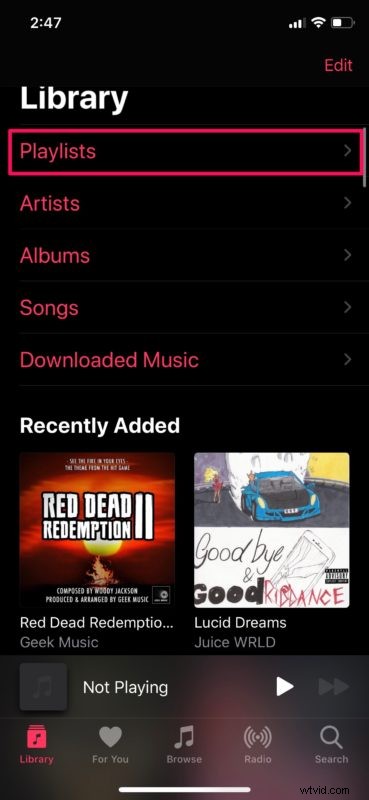
- Tik nu op 'Nieuwe afspeellijst', de eerste optie in dit menu.

- Hier kun je een albumhoes toevoegen en je afspeellijst een naam geven, zoals weergegeven in de onderstaande schermafbeelding. Tik op "Muziek toevoegen" om nummers toe te voegen.
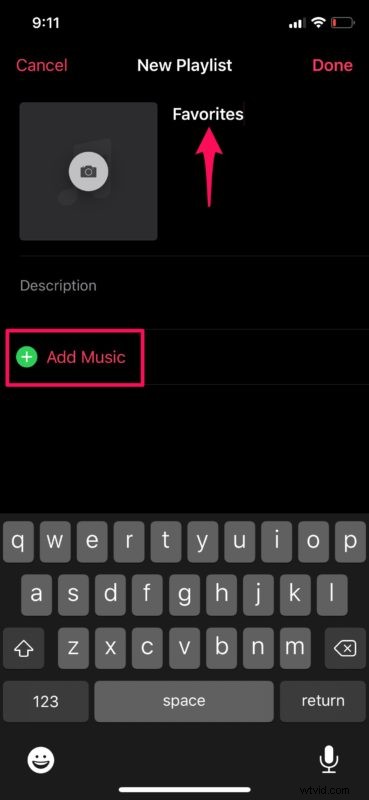
- In dit menu kun je zoeken naar een specifiek nummer in je bibliotheek of Apple Music met behulp van de zoekbalk bovenaan, of je kunt meerdere nummers tegelijk toevoegen door door je bibliotheek te bladeren. Als je bedenkt hoe de meeste gebruikers meerdere nummers aan hun nieuwe afspeellijst willen toevoegen, tik je op 'Bibliotheek'.
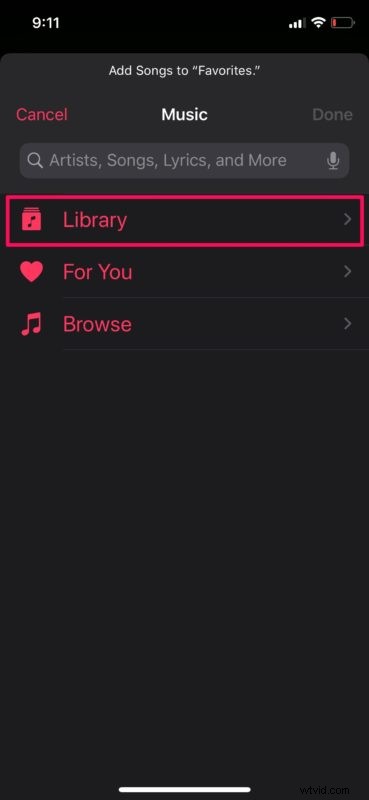
- Je kunt bladeren op albums, artiesten, genres of gewoon nummers, wat misschien wel de gemakkelijkste manier is om te vinden wat je zoekt. Tik dus op "Nummers" zoals weergegeven in de schermafbeelding.
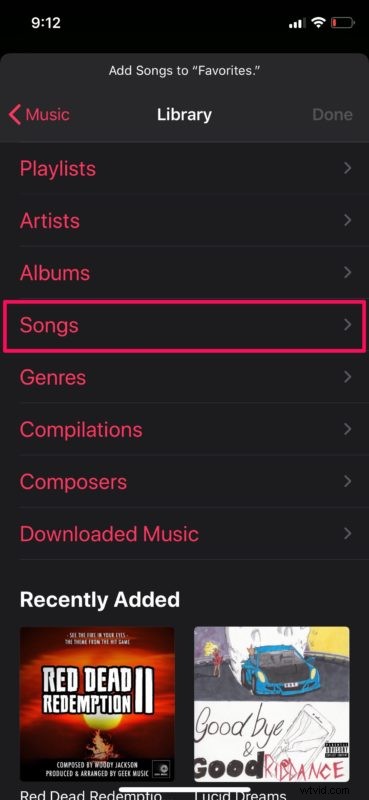
- Hier kun je door alle nummers in je muziekbibliotheek bladeren. Om een van deze nummers aan je afspeellijst toe te voegen, tik je op het pictogram "+" aan de rechterkant van elk nummer. De geselecteerde nummers worden aangegeven met een vinkje. Als je klaar bent met selecteren, tik je op 'Gereed'.
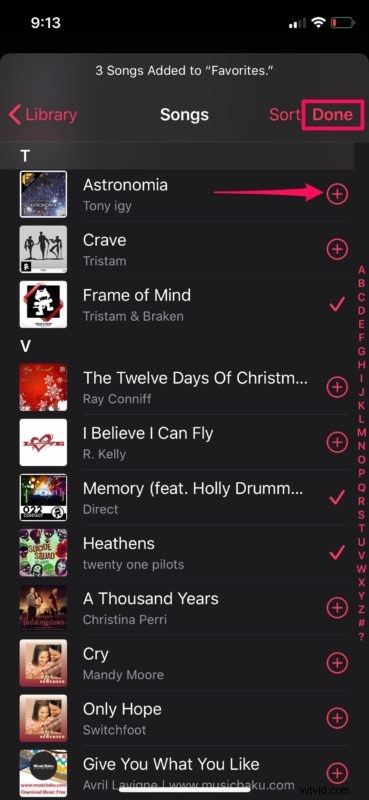
- Je ziet de lijst met nummers die je hebt geselecteerd onder je nieuwe afspeellijst. Om deze afspeellijst te bevestigen en te maken, tik je op 'Gereed' in de rechterbovenhoek van het scherm.
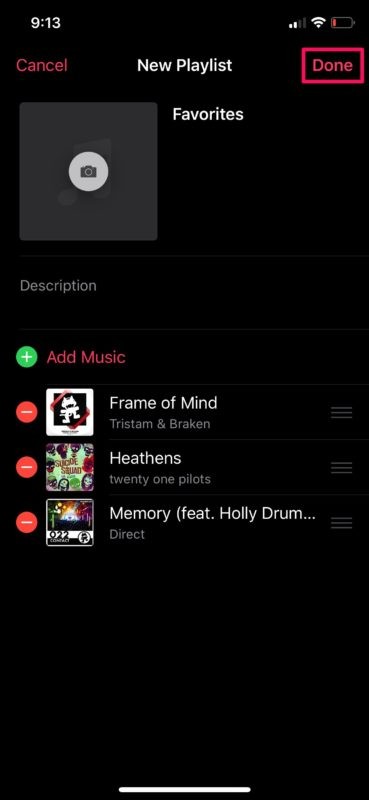
Weet je niet hoe je een nieuwe afspeellijst in Apple Music op je iPhone en iPad kunt maken.
Een nieuwe afspeellijst maken is één ding, maar het beheren ervan is een heel ander verhaal, want het is verre van een gemakkelijke taak. In de meeste gevallen kunnen uw muziekvoorkeuren in de loop van de tijd voortdurend veranderen en moet u uw afspeellijst dienovereenkomstig blijven updaten, of gewoon nieuwe maken als uw muziekvoorkeuren veranderen en aanpassen.
Dat gezegd hebbende, als je het gevoel hebt dat het beheren van afspeellijsten zo'n gedoe is, kun je nog steeds gebruik maken van de standaard slimme afspeellijsten die Apple Music te bieden heeft, zoals Top 25 meest afgespeeld, recent afgespeeld, recent toegevoegd en meer, die constant bijwerken op basis van uw luistergewoonten.
Het samenstellen van je afspeellijsten kan erg handig zijn als je ergens mee bezig bent, bijvoorbeeld terwijl je aan het rijden bent en je het je niet kunt veroorloven om constant met de Muziek-app te spelen om tussen nummers te schakelen.
Als je een Apple Music-abonnee bent, kun je iCloud Music-bibliotheek op je iPhone of iPad inschakelen om deze nieuw gemaakte afspeellijst op al je Apple-apparaten te synchroniseren, zodat je er toegang toe hebt, ongeacht welk apparaat je gebruikt.
Daarnaast kun je je afspeellijsten ook delen met andere Apple Music-gebruikers en zelfs toegang krijgen tot hun afspeellijsten, zolang ze deze openbaar hebben gemaakt op hun profiel.
Is het je gelukt om je eerste afspeellijst op Apple Music te maken? Heeft het de manier veranderd waarop je naar je favoriete nummers luistert? Laat ons uw mening en mening weten in de opmerkingen hieronder.
